آموزش انیمیشن برای تصویرسازی: ایجاد گیف های لایه ای با فتوشاپ و افتر افکت
Animation for Illustration: Creating Layered GIFs with Photoshop & After Effects
آیا میخواهید گیفهای خود را به سطح بعدی ببرید؟ فتوشاپ را با مراحل ساده در After Effects ترکیب کنید تا انیمیشنهای لایهای با ظاهری دستکش ایجاد کنید!
در این کلاس جامع، تصویرگر و انیماتور Abbey Lossing به شما نشان میدهد که چگونه با افزودن چند مرحله مقدماتی در Adobe After Effects، به خلاقیتهای فتوشاپ خود جان بخشید. از طراحی و رنگآمیزی گرفته تا زمانبندی حرکت و صادر کردن برای اشتراکگذاری، ابی همه چیزهایی را که برای ایجاد انیمیشنهای توقف نمایش که با کیفیت طراحی دستی فتوشاپ و ظاهر سینمایی افتر افکتها مطابقت دارند، به شما میآموزد.
با درسهای قابل دسترس و گام به گام، یاد خواهید گرفت که چگونه:
- طرح و رنگ آمیزی یک صحنه عجیب و غریب با نگاهی به حرکت
- از لایه های ویدیویی در فتوشاپ برای متحرک سازی شخصیت خود استفاده کنید
- ساختار فایل های خود را بسازید تا سازماندهی شده و به راحتی تغییرات را ایجاد کنید
- انیمیشن خود را با ابزارهای مقدماتی در افتر افکت فعال کنید
بعلاوه، ابی نکات و ترفندهای مورد علاقه خود را برای انتقال یکپارچه بین فتوشاپ و افتر افکت به اشتراک می گذارد.
چه تصویرگری باشید که در مورد حرکت کنجکاو باشد یا یک سازنده گیف کارکشته باشید که میخواهد پروژه بعدی شما را برجسته کند، افزودن افترافکت به فرآیند شما یک مرحله طبیعی بعدی است که سادهتر از آن چیزی است که فکر میکنید. را دنبال کنید تا توانایی خود را برای ایجاد انیمیشن های دستی با حرکت پویا و رسا باز کنید!
روی برگه "پروژه شما" کلیک کنید تا طرح ها و GIF نهایی خود را به اشتراک بگذارید!
طرح یا انیمیشن تمام شده خود را به اشتراک بگذارید!
روند ابی را دنبال کنید تا یک شخصیت رنگارنگ در حال حرکت در یک صحنه بسازید. هر عنصر را در فتوشاپ ترسیم کنید، شخصیت خود را متحرک کنید، سپس به After Effects بروید تا همه آنها را کنار هم قرار دهید.
برخی از سوالاتی که در این راه باید در نظر بگیرید:
- چه صحنه ای را در نظر گرفته اید؟ کدام عناصر در لایه های پیش زمینه، میانی و پس زمینه قرار خواهند گرفت؟
- شخصیت شما چگونه در صحنه شما حرکت می کند؟
- چگونه از رنگ برای ایجاد کنتراست بین کاراکتر و پس زمینه خود استفاده می کنید؟
مهم نیست در کجای این فرآیند هستید، کار خود را به اشتراک بگذارید! ما دوست داریم طرح اولیه، ترکیب رنگ، انیمیشن شخصیت و (البته) GIF نهایی شما را ببینیم.
با Abbey ارتباط برقرار کنید
- ابی را در او پیدا کنید , اینستاگرام , , Tumblr و
ابزارهای مورد علاقه ابی
کلاس های بیشتری را در Skillshare کاوش کنید
- — Libby VanderPloeg
- — ایوان آبرامز
- — فریزر دیویدسون
- — ویلیام کسلینگ
درس ها Lessons
-
انیمیشن شخصیت Character Animation
-
شروع شدن Getting Started
-
ایجاد یک Comp Color Creating a Color Comp
-
مقدمه Introduction
-
انیمیشن سازی در افتر افکت Animating in After Effects
-
افکار نهایی Final Thoughts
-
افزودن رنگ Adding Color
-
طراحی صحنه شما Sketching Your Scene
-
کلاس های بیشتر در Skillshare را کاوش کنید Explore More Classes on Skillshare
-
صیقل دادن پس زمینه شما Polishing Your Background
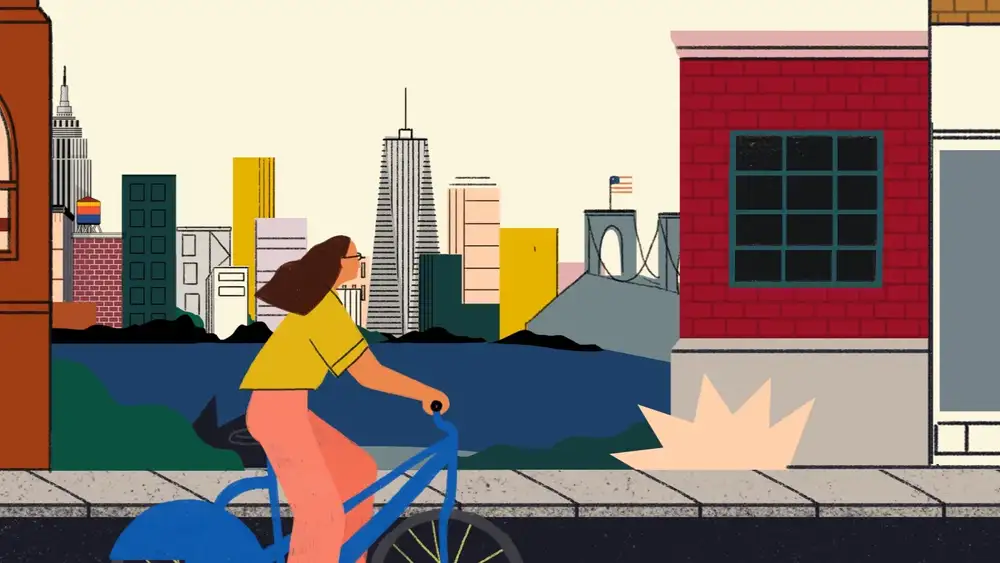

https://donyad.com/d/5296
 Abbey Lossing
Abbey Lossing
تصویرگر
Abbey Lossing یک تصویرگر و انیماتور مستقر در بروکلین، نیویورک است. او که به عنوان تصویرگر در BuzzFeed و Vice News کار می کرد، در سال 2017 به شغل آزاد تمام وقت جهش کرد. از آن زمان او با مشتریانی از جمله Facebook، Google، Target، Slack، New York Times و Washington Post کار کرده است.
ابی از Cintiq برای حفظ حضور دست خود در کارهای دیجیتالی خود استفاده می کند. او اغلب با الهام از مد و منسوجات، دوست دارد الگوها را در کار خود ادغام کند. وقتی ابی به صورت دیجیتالی کار نمیکند، دوست دارد با بازدید مجدد از پسزمینهاش در چاپ صفحه، دستهایش را کثیف کند.
اگر او هنر خلق نمیکند، ابی را معمولاً میتوان در حال راه رفتن در پیادهروهای نیویورک یافت و به دنبال غذای جدیدی است که هرگز امتحان نکرده است.







نمایش نظرات